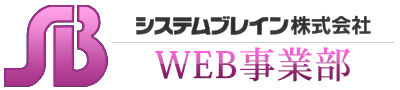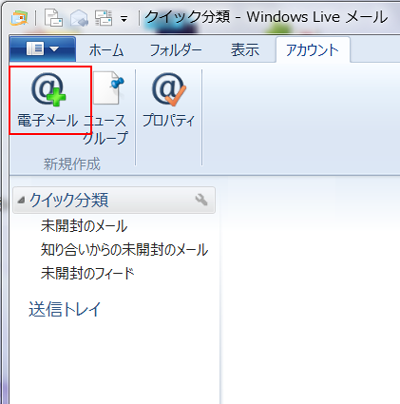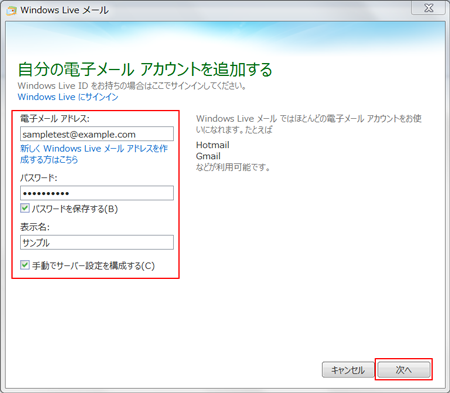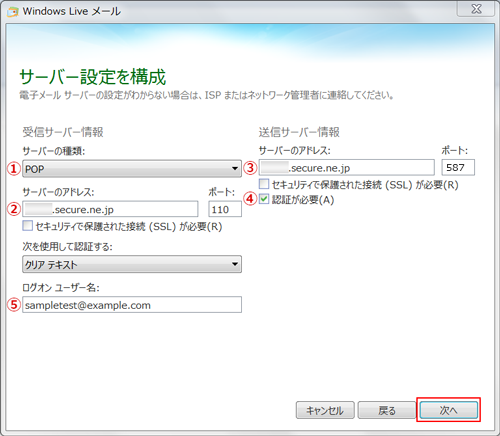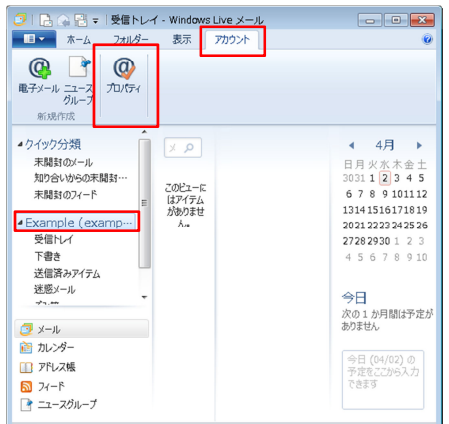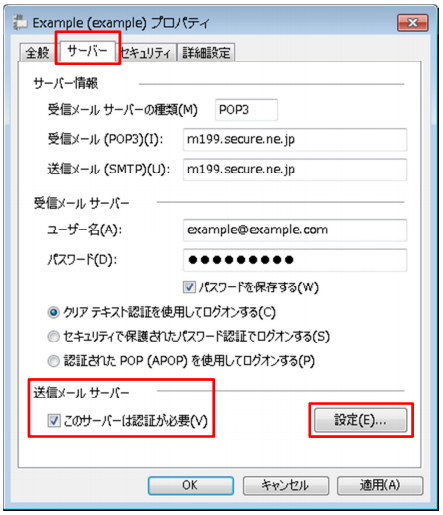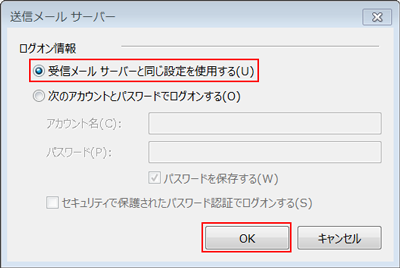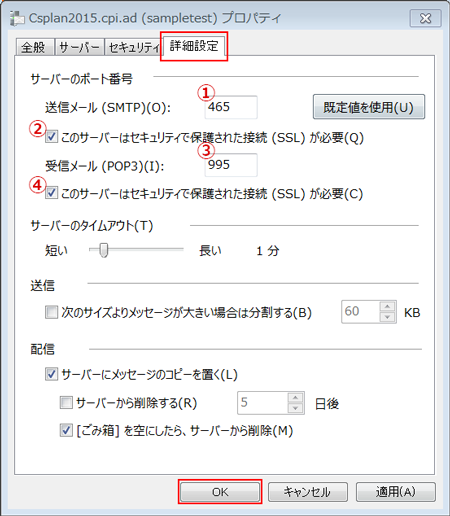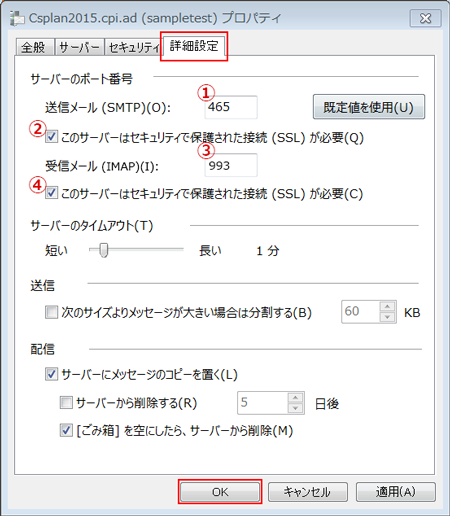Windows Live メール 2012 の設定
⇒メールソフトの設定をする前に、設定に必要な情報をご確認ください。
アカウントを追加する
1 Windows Live Mail 2012を起動し、メニューバーの【アカウント】から【電子メール】をクリックします。
2 【電子メールアドレス】、【パスワード】、【表示名】を入力します。
また、【パスワードを保存する】と【手動でサーバー設定を構成する】にチェックを入れ、【次へ】ボタンをクリックします。
| 電子メールアドレス | 作成したメールアドレスを入力します。 |
|---|---|
| パスワード | 設定したパスワードを入力します。 |
| 表示名 | メールの送信者として表示される名前です。 |
以上でアカウントの追加は完了となります。
つづいて、設定の種類を選択してください
POP3/IMAP/SMTP の設定方法
1【受信サーバー情報】、【送信サーバー情報】を入力して、【次へ】ボタンをクリックします。
②と③に入力するサーバー名の確認方法
サーバー名は、お渡しした設定情報ファイルに記載しております。
サーバー名は、お渡しした設定情報ファイルに記載しております。
| 入力項目 | |
| ①サーバーの種類 | POP か IMAP をお選びください |
| ②サーバーのアドレス | ご契約のメールサーバー名を入力してください |
| ③サーバーのアドレス | ご契約のメールサーバー名を入力してください |
| ④認証が必要 | サーバー名を入力してください |
| ⑤ログオン ユーザー名 | ご登録するメールアドレスを入力してください |
2 以上で設定は完了となります。
POP over SSL/IMAP over SSL/SMTP over SSL の設定方法
1 Windows Live メール 2012 のアカウントタブを選択し、メールアカウントの【プロパティ】をク
リックします。
2 メールアカウントのプロパティ画面のサーバータブを開き【このサーバーは認証が必要】に
チェックを入れ【設定】をクリックします。
3 ログオン情報【受信メールサーバーと同じ設定を使用する】を選択して【OK】ボタンをクリックしてください。
メールアカウントのプロパティ画面の[詳細設定]タブを開き、以下の情報を入力し【OK】をクリックします
POP over SSL、SMTP over SSL の設定方法
| 入力項目 | |
| ①送信メール(SMTP) | 465 を入力してください |
| ②このサーバーはセキュリティで保護された接続(SSL)が必要 | チェックをいれてください |
| ③受信メール(POP3) | 995 を入力してください |
| ④このサーバーはセキュリティで保護された接続(SSL)が必要 | チェックをいれてください |
IMAP over SSL、SMTP over SSL の設定方法
| 入力項目 | |
| ①送信メール(SMTP) | 465 を入力してください |
| ②このサーバーはセキュリティで保護された接続(SSL)が必要 | チェックをいれてください |
| ③受信メール(IMAP) | 993 を入力してください |
| ④このサーバーはセキュリティで保護された接続(SSL)が必要 | チェックをいれてください |